Apr 24,2020 • Filed to: ディスク/パーティション管理 • Proven solutions
ハードディスクデータ復旧:バックアップを取っていなかったパソコンのハードディスクからデータを復旧する方法
HDDハードディスクから消えてしまったデータを復元する方法
もし、パソコンから誤操作でハードディスクからデータが消えてしまったり、何らかのトラブルで大切なファイルが消えてしまった時、あなたはどう復元しますか?
パソコンに詳しい人ならハードディスクから消えてしまったデータを復元することができるかもしれません。もしくは、バックアップを取ってあった場合には、容易にファイルの修復が可能です。
ですが、パソコンにそこまで詳しくなかったり、バックアップを取っていなかったとしたら、Wondershareの『Recoverit』というハードディスクデータ復旧ソフトがオススメです。
ハードディスクデータ復旧ソフトはフリーで体験が可能です。まずはパソコンにインストールしてお試しましょう。
ハードディスクデータ復旧ソフト『Recoverit』なら、パソコン初心者でも簡単にハードディスクからデータを復元することができます。
簡単操作でハードディスクからデータを復元する手順
『Recoverit(Win版)』を使えば、ハードディスクからドキュメント、電子メール、写真、動画、音楽など、550種類以上のファイルを復元・復旧することができます。 ハードディスクデータ復旧の使い方も非常に簡単です。
Step 1.
データの元保存場所を選択します。
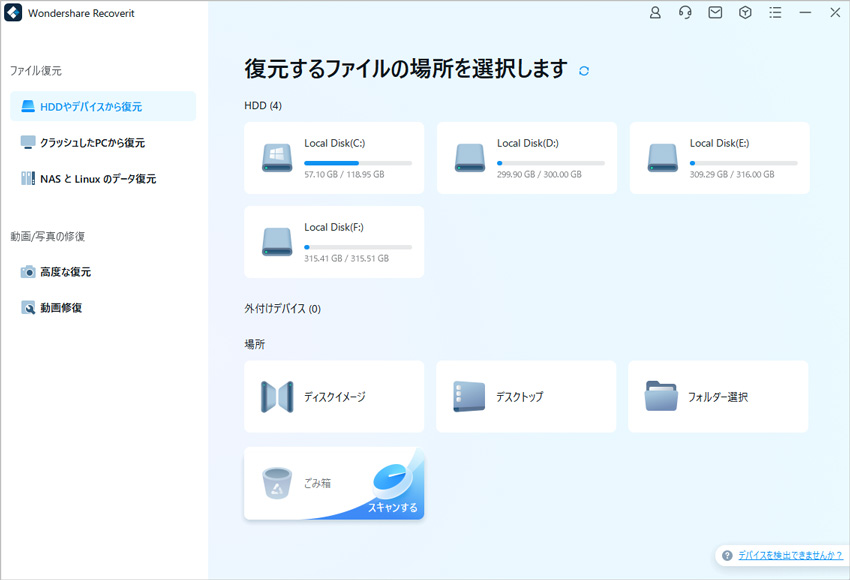
Step 2.
消えたデータをスキャンします。
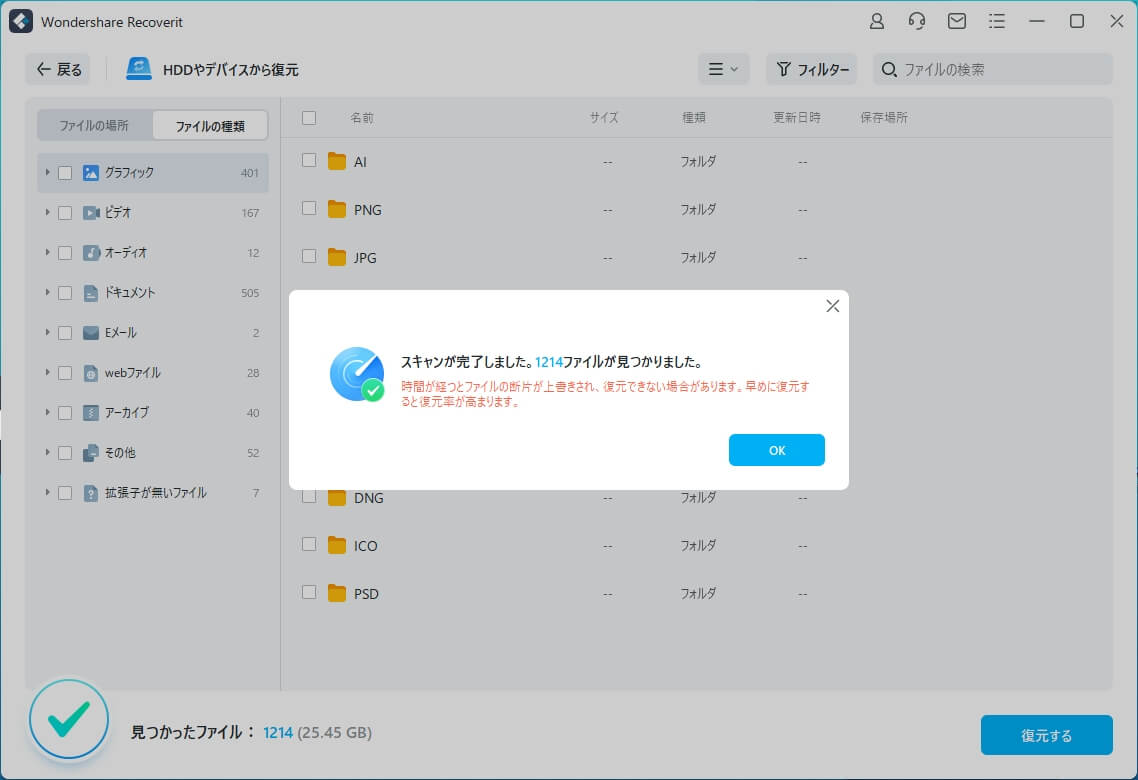
Step 3.
復元したいファイルをプレビューして復元します。

ハードディスクが壊れても、データ復旧を諦めない!
ハードディスクが壊れてしまったり、誤って大事なデータやフォルダを削除してしまった場合でも、諦めずに『Recoverit』を試してみて下さい。
Wondershareのハードディスクデータ復旧ソフト『Recoverit』なら、パソコン初心者でも簡単にハードディスクのデータ復元・復旧することが可能なソフトです。 難しい操作は一切無いデータ復元ソフトなのでオススメです。





ouou
Editor
コメント(0)